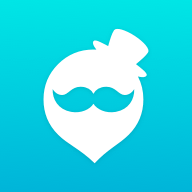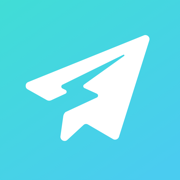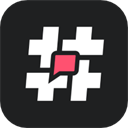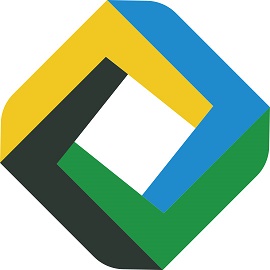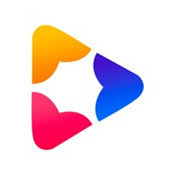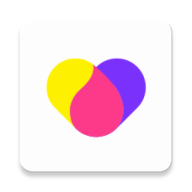怎样创建软件的桌面快捷方式?
作者:佚名 来源:未知 时间:2025-06-04
在现代计算机使用中,桌面快捷方式已经成为我们日常操作不可或缺的一部分。通过快捷方式,我们可以快速访问和启动常用的软件程序,而无需每次都深入到程序文件夹中去寻找可执行文件。那么,对于那些对如何创建软件的桌面快捷方式感兴趣的用户来说,本文将详细讲解在不同操作系统上实现这一操作的步骤。
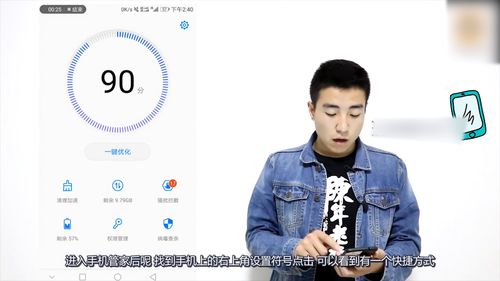
Windows系统
方法一:通过安装程序创建
很多软件在安装过程中,会提供一个选项,允许你在桌面上创建快捷方式。这是最简单的一种方法,具体步骤如下:
1. 下载并运行安装程序:首先,你需要从官方网站或其他可信来源下载软件的安装包,然后双击运行安装程序。
2. 跟随安装向导:在安装向导中,你通常会看到一个名为“桌面快捷方式”或“在桌面上创建图标”的选项。勾选这个选项,然后继续下一步。
3. 完成安装:按照安装向导的提示完成安装过程。安装完成后,你应该能在桌面上看到新软件的快捷方式。
方法二:手动创建快捷方式
如果你已经安装了软件,但没有在安装过程中创建桌面快捷方式,或者你想要为某个已经存在的程序文件手动创建一个快捷方式,可以按照以下步骤操作:
1. 找到程序的可执行文件:首先,你需要找到你想要创建快捷方式的程序的可执行文件(通常是.exe文件)。这通常位于“Program Files”或“Program Files (x86)”文件夹下的某个子文件夹中。
2. 右键单击可执行文件:找到可执行文件后,右键单击它。
3. 选择“发送到”>“桌面(快捷方式)”:在弹出的右键菜单中,选择“发送到”子菜单,然后点击“桌面(快捷方式)”。这样,一个新的快捷方式就会出现在你的桌面上。
4. (可选)重命名快捷方式:如果你想要更改快捷方式的名称,只需右键单击桌面上的快捷方式,选择“重命名”,然后输入新的名称即可。
方法三:使用“创建快捷方式”向导
Windows还提供了一个名为“创建快捷方式”的向导,你可以用它来手动创建一个快捷方式,并指定它的位置和目标程序。
1. 打开桌面:首先,打开文件资源管理器,并导航到你的桌面。
2. 右键单击桌面空白处:在桌面空白处右键单击,以弹出右键菜单。
3. 选择“新建”>“快捷方式”:在右键菜单中,选择“新建”子菜单,然后点击“快捷方式”。
4. 运行“创建快捷方式”向导:系统会弹出一个名为“创建快捷方式”的向导窗口。在这个窗口中,你需要输入你想要创建快捷方式的程序的位置(即程序的可执行文件的路径)。
5. 浏览并选择程序:点击“浏览”按钮,找到并选择你想要创建快捷方式的程序的可执行文件。
6. 输入快捷方式的名称:在“请键入对象的名称”字段中,输入你想要为快捷方式指定的名称。
7. 完成创建:点击“完成”按钮,新的快捷方式就会出现在你的桌面上。
macOS系统
在macOS上,虽然没有像Windows那样的“快捷方式”概念,但你可以通过创建“替身”(Alias)来达到类似的效果。以下是具体步骤:
1. 找到应用程序:首先,在“应用程序”文件夹中找到你想要创建替身的应用程序。
2. 右键单击应用程序:在应用程序图标上右键单击(或者使用Control键+单击)。
3. 选择“制作替身”:在弹出的右键菜单中,选择“制作替身”选项。这样,一个新的替身文件就会出现在与原始应用程序相同的文件夹中。
4. 将替身移动到桌面:将刚刚创建的替身文件拖动到你的桌面。现在,你就可以通过桌面上的替身来快速访问和启动该应用程序了。
5. (可选)重命名替身:如果你想要更改替身的名称,只需右键单击桌面上的替身,选择“重新命名”,然后输入新的名称即可。
Linux系统
在Linux系统上,虽然不同的桌面环境(如GNOME、KDE等)可能会有不同的操作方式,但通常你也可以通过创建“链接”(Link)或“启动器”(Launcher)来达到类似Windows快捷方式或macOS替身的效果。以下是GNOME桌面环境中的一个通用方法:
1. 找到可执行文件:首先,你需要找到你想要创建链接的程序的可执行文件。这通常位于某个子文件夹中,如“/usr/bin”或“~/.local/bin”。
2. 右键单击桌面空白处:在GNOME桌面环境中,右键单击桌面空白处以弹出右键菜单。
3. 选择“创建启动器”:在右键菜单中,寻找并选择“创建启动器”或类似的选项。这个选项的具体名称可能会因你的Linux发行版和桌面环境的不同而有所差异。
4. 填写启动器属性:系统会弹出一个对话框,让你填写启动器的属性。你需要指定启动器的名称、要启动的程序的可执行文件的路径、以及可选的图标等。
5. 完成创建:填写完所有必要的属性后,点击“创建”或“保存”按钮。新的启动器就会出现在你的桌面上。
总结
无论是在Windows、macOS还是Linux系统上,创建软件的桌面快捷方式都是一个相对简单的过程。通过快捷方式或替身/链接,你可以更快速地访问和启动你常用的软件程序,从而提高你的工作效率。希望这篇文章能帮助你了解并掌握在不同操作系统上创建桌面快捷方式的方法。
- 上一篇: 如何轻松查询苹果手机序列号
- 下一篇: 如何清除爱奇艺的观看历史记录